如何添加多页PDF文档图片
来源:网络收集 点击: 时间:2024-08-06【导读】:
当选择添加多页PDF文档背景图,进行批量打印的时候,每个标签背景图片所显示的就是多页PDF文档中每页不同的背景图片。品牌型号:中琅V6系统版本:Windows系统10/7/8软件版本:中琅条码标签打印软件V6.5.3方法/步骤1/3分步阅读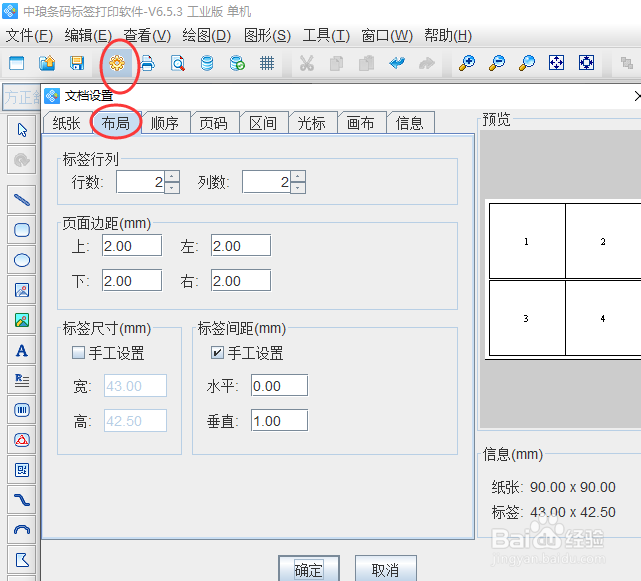 2/3
2/3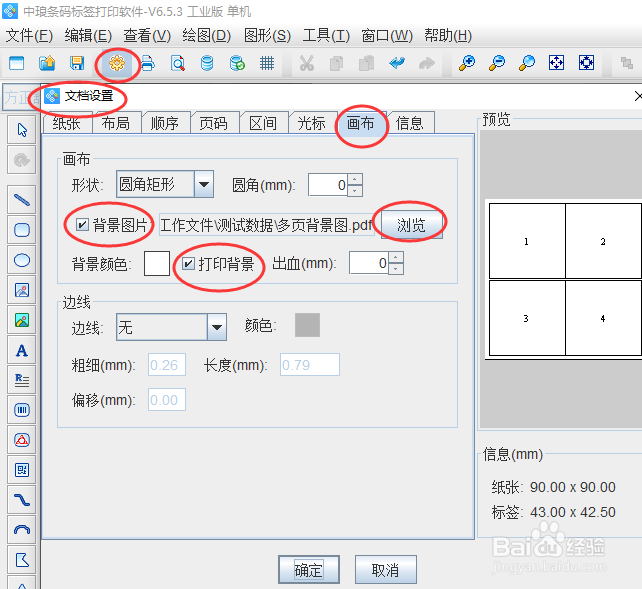 3/3
3/3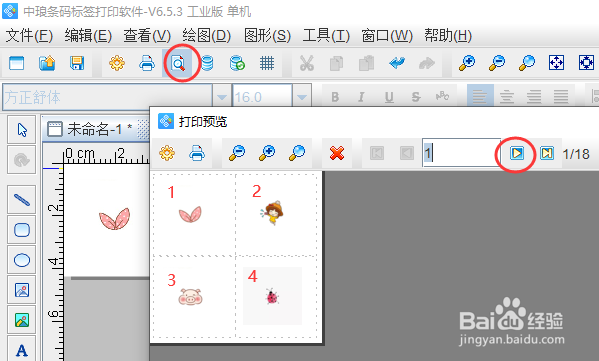
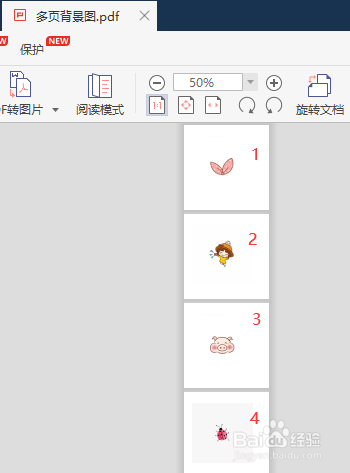
点击新建,在“文档设置”中选择好打印机,纸张选择“自定义大小”并设置宽、高、行、列等标签纸张大小参数信息,
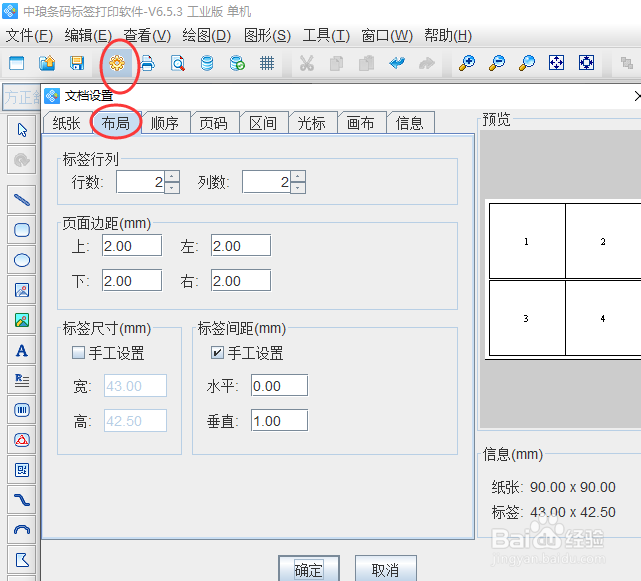 2/3
2/3接着在文档设置——“画布”选项中——勾选“背景图片”,点击“浏览”添加多页PDF文档,画布背景图片除了PDF格式矢量图外,还支持png、jpg、gif等格式的位图,然后勾选(需要注意的是勾选打印背景证明标签打印时会连背景图一起打印,如果不勾选,则背景图是不会打印出来的。)“打印背景”功能,——确定。
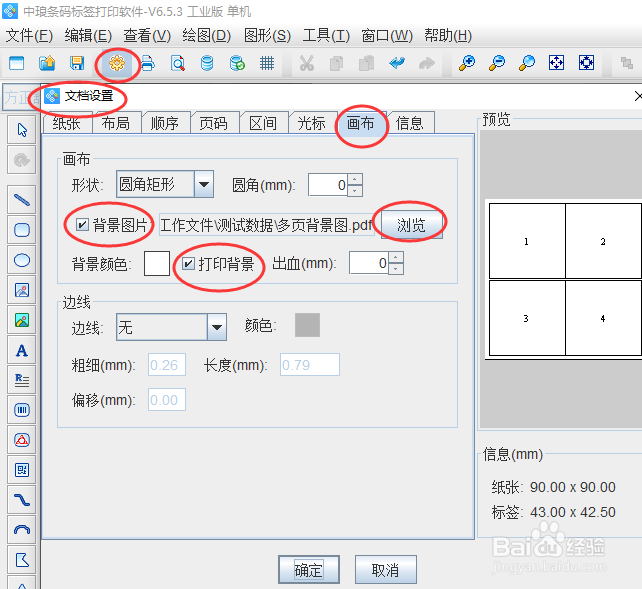 3/3
3/3点击软件上方工具栏中“打印预览”功能,通过“翻页”可以查看到添加的多页PDF文档背景图效果,可以看出批量打印的“标签背景图片”和多页PDF文档图片中的每一页背景图片一一对应。(简单说就是第一个标签背景图对应多页PDF文档中第一页,第二个标签背景图对应PDF的第二页,以此类推。)
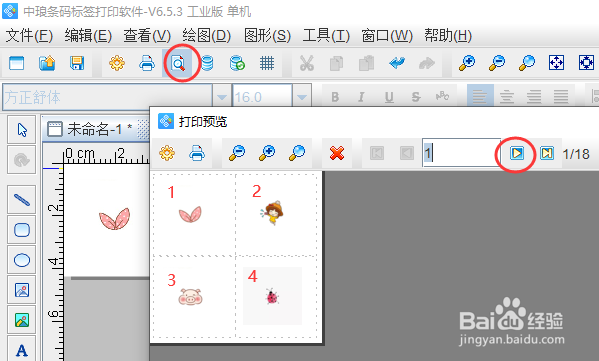
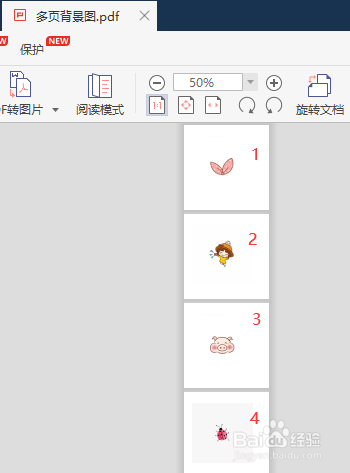
版权声明:
1、本文系转载,版权归原作者所有,旨在传递信息,不代表看本站的观点和立场。
2、本站仅提供信息发布平台,不承担相关法律责任。
3、若侵犯您的版权或隐私,请联系本站管理员删除。
4、文章链接:http://www.1haoku.cn/art_1069509.html
上一篇:uc浏览器怎么切换账号登录?
下一篇:怎么用PS制作颗粒感点点效果
 订阅
订阅